Копирование фотографий
Можно одновременно отсканировать напечатанные фотографии и распечатать их.
-
Выберите пункт
 Копирование (Copy) на экране «НАЧАЛО».
Копирование (Copy) на экране «НАЧАЛО». -
Выберите
 Копиров. фотогр. (Photo copy)
Копиров. фотогр. (Photo copy) -
Проверьте инструкции на экране и выберите OK.
-
Следуя инструкциям на экране, загрузите напечатанную фотографию на рабочую поверхность и нажмите OK.
По завершении сканирования отобразится экран подтверждения параметров печати.
-
При необходимости задайте значения параметров.
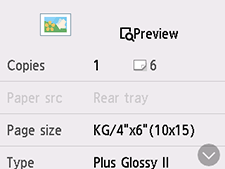
Проведите пальцем по экрану, чтобы отобразить элементы настройки, и выберите элемент, чтобы отобразить его параметры. Выберите параметр, чтобы указать его.
 Примечание.
Примечание.-
Выбрав Просмотр (Preview), можно просмотреть изображение распечатки в окне предварительного просмотра. Проведите по фотографии, чтобы изменить режим отображения.
Если на фотографии появился значок
 , возможно, напечатанная фотография отсканирована неправильно. Повторно выполните сканирование напечатанной фотографии.
, возможно, напечатанная фотография отсканирована неправильно. Повторно выполните сканирование напечатанной фотографии.
Возможно изменение следующих элементов настройки.
-
Копии (Copies)
Задайте число копий.
-
Ист. бум (Paper src)
Устанавливается источник бумаги Задний лоток (Rear tray).
-
Разм. с. (Page size)
Выберите размер страницы.
-
Тип (Type) (тип носителя)
Выберите тип носителя.
-
Кач.печ. (Print qlty) (качество печати)
Выберите качество печати в соответствии с оригиналом.
-
Поле (Border) (печать с полями или без полей)
Выберите печать с полями или без полей.
-
Испр. ф. (Photo fix)
Выберите Авт. испр. фото (Auto photo fix), Коррекция выцв. (Fade restoration) или Без коррекции (No correction).
 Примечание.
Примечание.-
Если выбран параметр Авт. испр. фото (Auto photo fix), принтер автоматически выполняет коррекцию отсканированного изображения.
-
Если выбран параметр Коррекция выцв. (Fade restoration), принтер выполняет коррекцию отсканированного изображения, которое со временем выцвело.
-
Если выбран параметр Без коррекции (No correction), принтер печатает отсканированные изображения без коррекции.
-
-
-
Нажмите кнопку Черный (Black) или Цвет (Color).
Принтер начнет печать.
